7 correctifs pour le logiciel AMD Adrenalin qui ne fonctionne pas ou ne souvre pas

Vous êtes confronté au problème du logiciel AMD Adrenalin qui ne fonctionne pas ou ne s
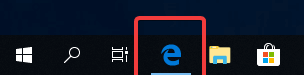
Microsoft Edge est un navigateur Web intégré sous Windows qui a été lancé en 2015. Depuis lors, Microsoft s'efforce de l'améliorer en lui ajoutant des fonctionnalités. Avec Google Chrome comme navigateur Web très populaire, Edge essaie de suivre le rythme.
Aujourd'hui, nous allons discuter de l'utilisation du mode de lecture et du dictionnaire intégré dans Microsoft Edge.
Cette mise à jour a été introduite il y a quelque temps, mais vous ne le savez peut-être même pas. La navigation comprend la recherche de bons articles à lire, car les gens aiment généralement lire en ligne.
Par conséquent, si vous aimez lire, vous pouvez passer au navigateur Microsoft Edge car il ne nécessite pas d'extensions pour le mode lecture, contrairement à Chrome.
Si vous pensez que vous ne pouvez pas faire confiance à l'enregistrement des mots de passe en ligne et que vous devez vous connecter fréquemment. Obtenez TweakPass pour enregistrer vos informations de connexion contre les menaces en ligne, il est également disponible sous forme d'extension sur le Microsoft Store. Il aide à générer des mots de passe plus forts pour vos comptes.
Pour en savoir plus, lisez TweakPass : le gestionnaire de mots de passe ultime .
Apprenons à lire la vue de Microsoft Edge-
Comment accéder à la vue de lecture ?
Il est facile d'accéder à la vue de lecture Microsoft Edge, il vous suffit de suivre le guide ci-dessous :
Étape 1 : Lancez Edge, il peut être situé dans la barre des tâches de votre système.
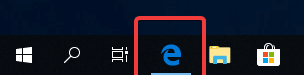
Étape 2: Ouvrez une page Web dessus, vous remarquerez que dans la barre d'adresse, une icône de livre est affichée.
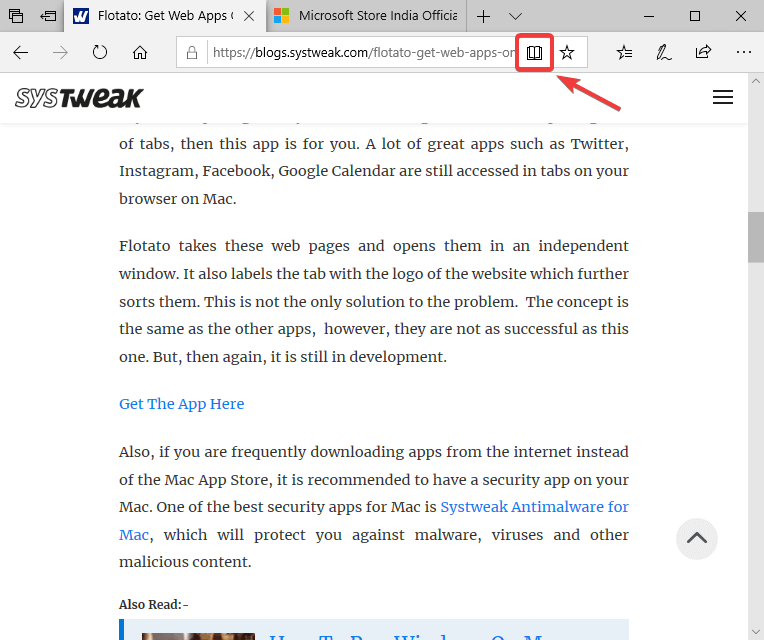
Qui reste gris, jusqu'à ce que ce soit un article à utiliser pour la lecture.
Recherchez un article en ligne. Maintenant, comme vous avez un article qui a un matériel de lecture, détecté par Edge. Il vous montre l'icône du livre qui passe en mode d'activation lorsque nous faisons défiler le curseur dessus.
A lire aussi : -
Comment accélérer Microsoft Edge pour Windows... Vous rencontrez des problèmes avec le navigateur Microsoft Edge ? Il ne répond pas à vos clics ? Récemment, de nombreux utilisateurs ont signalé qu'Edge...
Étape 3: Cliquez dessus et la page tournera dans une mise en page différente.
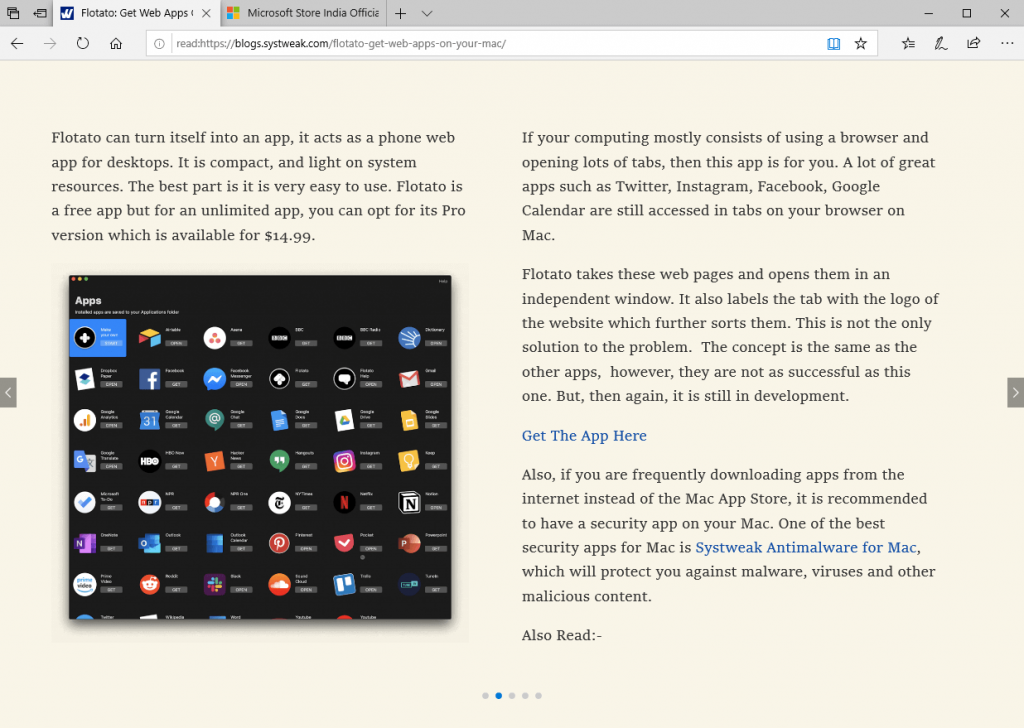
Cela vous donnera une mise en page entièrement différente, qui convient aux lecteurs. Vous pouvez balayer vers la droite ou la gauche avec les boutons fournis sur l'écran. La base derrière cette fonctionnalité est que d'autres listes contextuelles, annonces et articles connexes distraient le lecteur. En activant la fonctionnalité, vous pouvez vous concentrer sur votre article lui-même.

Vous serez heureux de savoir que la vue en lecture désactive tous les éléments qui peuvent dérouter l'utilisateur aux abois. L'attribut est de garder le lecteur absorbé par l'article apparaissant à l'écran.
Utilisez CTRL + MAJ + O pour modifier la police et les thèmes des options de texte en mode Lecture. Utilisez Read Aloud pour laisser Edge le lire pour vous. Utilisez des outils d'apprentissage pour mettre en évidence les noms, les verbes, etc. pour apprendre la langue. Vous pouvez également Imprimer l'article à partir de l'icône d'impression présente dans la barre survolant l'article. Utilisez la dernière option pour agrandir la fenêtre pour occuper tout l'écran afin d'obtenir une meilleure vue pour la lecture.
Comment enregistrer des articles pour une utilisation ultérieure ?
Lorsque vous n'avez pas le temps de lire les articles à l'instant même, vous pouvez les enregistrer pour une lecture ultérieure. Ceci est similaire à la mise en signet ou au marquage des favoris. Mais c'est vraiment utile car il crée une liste séparée pour les articles. Ensuite, vous savez que lorsque vous parcourez la liste, vous pouvez les ouvrir en mode Lecture sur Edge. Un guide simple sur la façon de l'utiliser est donné ci-dessous:
Ajouter des articles dans la liste de lecture :
Étape 1 : Lancez Edge, ouvrez l'article. Accédez à l'icône Étoile (Ajouter aux favoris) dans la barre d'adresses à côté de l'icône Livre de lecture.
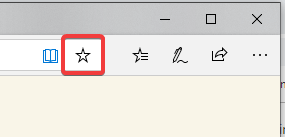
Étape 2: Cliquez dessus, et il vous montre deux options-
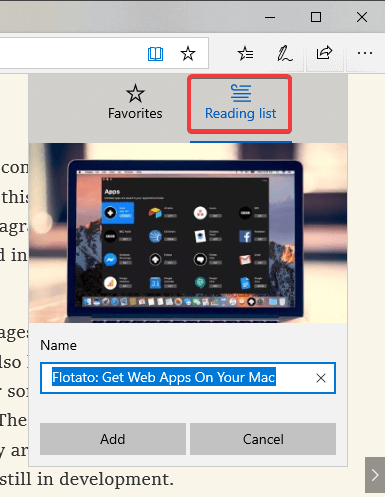
Le lien vers l'article est affiché dans la barre et il sera enregistré dans le navigateur Edge.
Choisissez Liste de lecture et cliquez sur Ajouter.
Alternativement,
Lorsque vous voyez un article sur une page Web, vous pouvez accéder à son titre et faire un clic droit dessus. Cela vous montrera plusieurs options telles que ouvrir dans un nouvel onglet, ouvrir dans une nouvelle fenêtre, copier le lien, etc. Vous devez cliquer sur Ajouter à la liste de lecture.
Accédez aux articles de la liste de lecture :
Étape 1 : Lancez le navigateur Edge, dans la nouvelle fenêtre, vous pouvez voir l'icône Favoris.
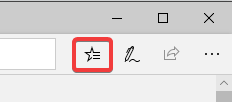
Étape 2 : Cliquez dessus, il ouvre un panneau contenant les options Favoris, Liste de lecture, Historique et Téléchargements.
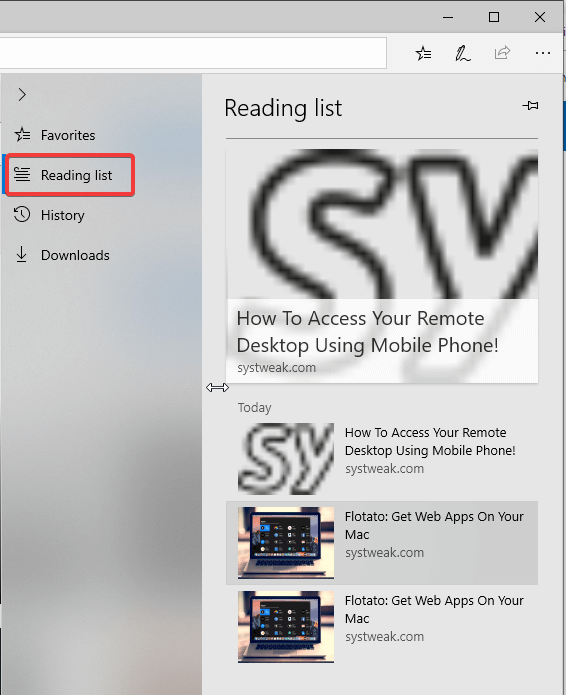
Cliquez sur Liste de lecture pour voir tous les articles enregistrés.
Étape 3 : Cliquez sur les articles de la liste et le lien s'ouvrira dans la fenêtre actuelle.
Vous pouvez maintenant cliquer sur la vue Lecture pour profiter de votre article sans détournement.
A lire aussi : -
Microsoft Edge fait peau neuve Microsoft Edge fait peau neuve ! Lisez pour découvrir quelques-unes de ses principales caractéristiques !
Comment utiliser le dictionnaire intégré ?
Une autre fonctionnalité utile lors de la lecture d'articles est le dictionnaire intégré. Vous pouvez l'utiliser en lisant vos articles.
Étape 1 : Lancez le navigateur Edge, allez dans le coin supérieur droit. Appuyez sur l'icône à trois points, qui vous montre plus d'options.
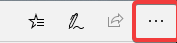
Étape 2 : Cliquez sur Paramètres.
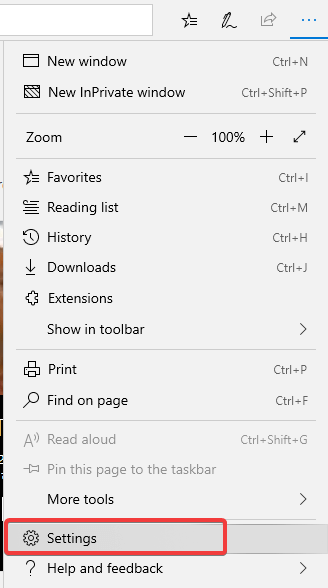
Étape 3 : Sous Général , faites défiler vers le bas pour localiser Afficher les définitions en ligne pour . Assurez-vous qu'il est activé pour les livres, en mode lecture.
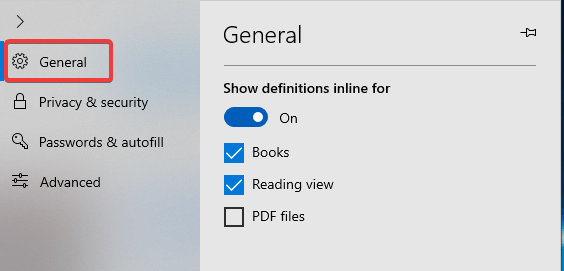
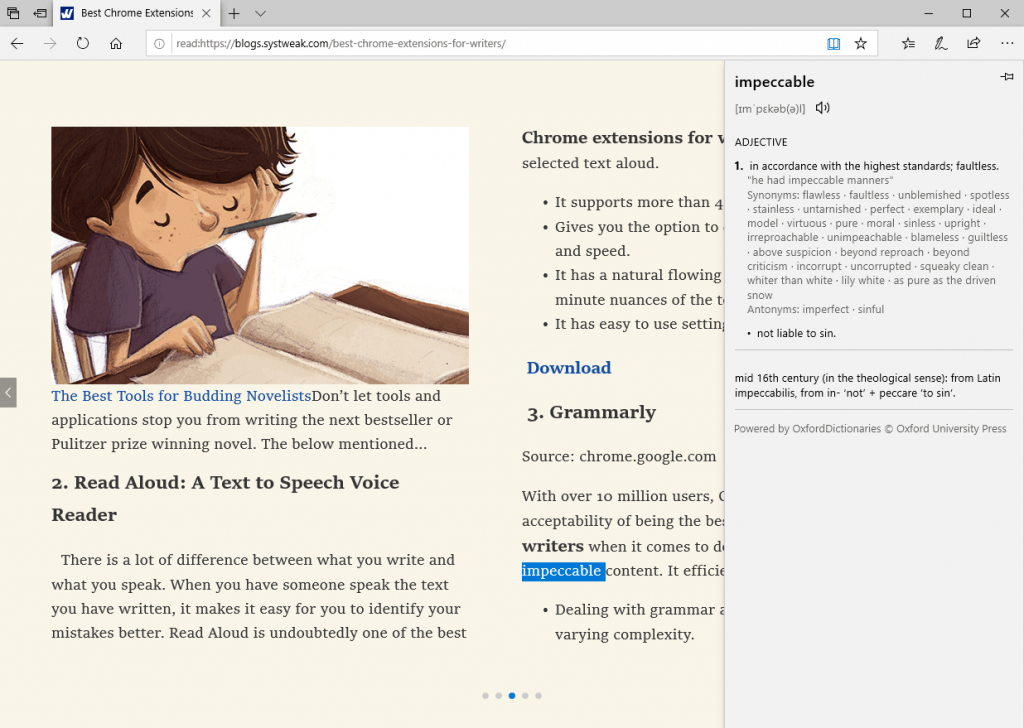
De conclure:
Ici, nous avons couvert les fonctionnalités de Microsoft Edge, qui sont favorables à tous les lecteurs. Vous pouvez désormais lire un article en mode lecture et rechercher le sens des mots ici. Veuillez nous indiquer dans les commentaires comment avez-vous trouvé ces fonctionnalités introduites par Microsoft dans le navigateur Edge.
Vous êtes confronté au problème du logiciel AMD Adrenalin qui ne fonctionne pas ou ne s
Pour corriger l
Apprenez à maîtriser le chat Zoom, une fonctionnalité essentielle pour les visioconférences, avec nos conseils et astuces.
Découvrez notre examen approfondi de l
Découvrez comment récupérer votre Instagram après avoir été désactivé en suivant nos étapes claires et simples.
Découvrez comment savoir qui a consulté votre profil Instagram avec nos solutions pratiques. Sauvegardez votre vie privée tout en restant informé !
Apprenez à créer des GIF animés facilement avec votre Galaxy S22. Découvrez les méthodes intégrées et des applications pratiques pour enrichir votre expérience.
Découvrez comment changer la devise dans Google Maps en quelques étapes simples pour mieux planifier vos finances durant votre voyage.
Microsoft Teams s
Vous obtenez l








